
今回LINEのアップデートでタブの位置が変更されました。変更内容や戻し方など徹底解説していきます。
コンテンツ
LINEがアップデートでタブの位置が変更
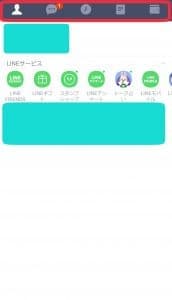
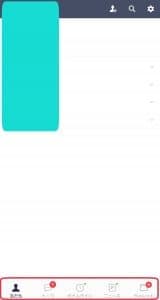
android版のLINEでは、「友だち」や「トーク」を切り替えるタブが画面の上にありましたが、アップデートによって下部に移されました。
SNS上では、この変更について様々な声があります。
https://twitter.com/nonononononochi/status/1118735836646756352
https://twitter.com/sp_kureSora_sp/status/1118645033475796992
突然の変更に驚く声が多かったです。
タブの位置が変更になったことで、着せ替えの見た目が変わったことを気にする意見もありました。
LINEのアップデートでスワイプ操作も廃止
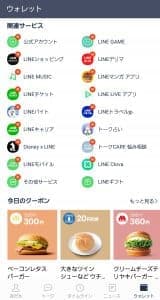
LINEクソ使いにくい
スワイプで友達とかトークとか切り替えられんくなってるし、切り替えアイコンが下の位置に来てるからタップしにくいクソがー
— 執行官 東金 ちび (@chibi_no_omoi) April 17, 2019
https://twitter.com/maybe_blue_21/status/1118506934515056640
今回のアップデートではタブの位置の変更だけでなく、ジェスチャー操作も廃止になりました。
横にスワイプすれば「友だち」「トーク」などのタブを切り替えられる機能の削除には、戸惑いの声も見受けられます。
LINEをアップデート前に元に戻す方法

急なアップデートで操作感の変わってしまったLINE。タブの位置を以前の場所に戻したり、スワイプ操作を復活させることはできないのでしょうか?
LINEをアップデート前に戻す機能はなし

現在、LINEの設定を変更して、以前の画面に戻す機能はないようです。
iOSに揃えた形なので、今後公式が以前に戻すかは不明

今回のLINEのアップデートによるタブの位置の変更はandroidのみ。
元々iOSは画面下部にタブがあり、アップデートでandroidのUIをiOSに揃えた形です。
iOCでは別段不満の出ていない仕様なので、LINE側が直ぐにandroidを以前の形に戻すとは考え難いです。
LINEをダウングレートすれば可能

今回のアップデートによるandroidの仕様変更を、設定などから元の形にすることはできません。
ただし、LINEのバージョンを以前のものにダウングレードすれば、元の使用でLINEを使うことは可能です。
下記で、LINEのダウングレードの仕方を説明します。
LINEのダウングレードのやり方
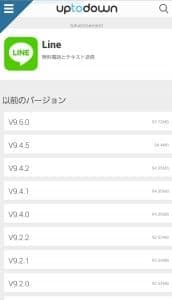
LINEのダウングレードの方法を説明していきます。LINEのアプリを1度削除しますので、ログイン情報などは念のために確認しておきましょう。
トーク履歴を残しておきたい場合は、バックアップを取っておきましょう。
LINEのトーク履歴のバックアップ方法などは、こちらの記事で詳しく解説しています。
LINEでトーク履歴を間違って削除してしまった!詳細や復元方法を徹底解説
LINEのアカウントを確認したら、LINEアプリを削除します。
そして、こちらのサイトから古いバージョンのLINEアプリをダウンロードを行います。
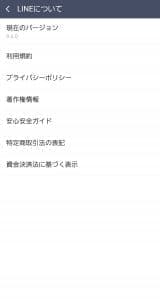
今回アップデートされてタブの位置が変更されたLINEはバージョン9.6なので、それ以前のバージョンが必要になります。
ダウンロードした後に、スマホから「インストールしますか?」という通知が出ますので、許可をすれば完了です。
LINEの自動アップデートを切っておかないと、最新のバージョンに変更されてしまうので注意が必要です。
今回のアップグレードで追加された機能

戸惑いの声の多い今回のLINEのアップデートですが、便利な機能も追加されています。
下記で、今回追加された機能について説明していきます。
写真から文字を読み取る機能
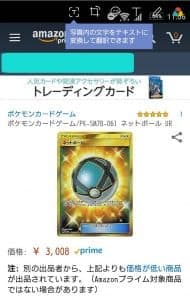
LINEでは、トークに送られた写真や画像の文字を読み取るサービスが開始しました。
使い方は簡単で、トークにある画像をタップし、上部に出る「T」のマークを選びます。

そうすると同意を求められますので、「同意」をタップします。

そうすると画像の中の文字部分が四角で囲われます。使いたい文字をタップすると文字が選ばれます。
今回は画像の緑の部分「amazon.co.jp」を選択していますので、下に同じ文字が表示されました。
これをコピペするか「次へ」を選択すると、トークにそのまま送れます。
大学のレポートや仕事でLINEを使う方は、活用できそうな機能です。
トークルームで写真や動画が贈られたメッセージに移動可能
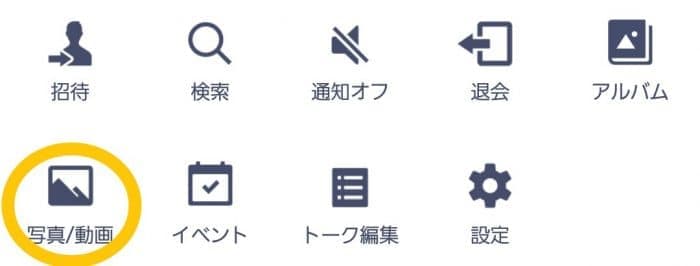
今回から、画像一覧を選択すると、その画像を投稿したトークまで遡れる機能が付きました。
使い方は簡単で、トークのタブから写真/動画を選び、遡りたい画像や動画を選択するだけ。
「この画像が投稿された時、どんなトークしたかな?」なんて気になった時に役立ちます。


